comfast迷你中继器怎么使用手机设置?
摘要:comfast迷你中继器怎么使用手机设置?今天我们就来看看使用手机的设置方法。将产品插入电源插座不用插网线。1、打开手机设置,点击WLAN功...
comfast迷你中继器怎么使用手机设置?今天我们就来看看使用手机的设置方法。将产品插入电源插座不用插网线。
1、打开手机设置,点击WLAN功能连接名称为comfast的信号(此时还不能上网)。

2、打开手机上的浏览器,如UC浏览器,QQ浏览器,苹果手机自带的Safari浏览器。在浏览器地址栏输入192.168.10.1然后点击前往。(PS:有的朋友可能会说不是没有网络吗怎么打开啊?注意这个是设置界面不是网页,我们现在不需要网络。)
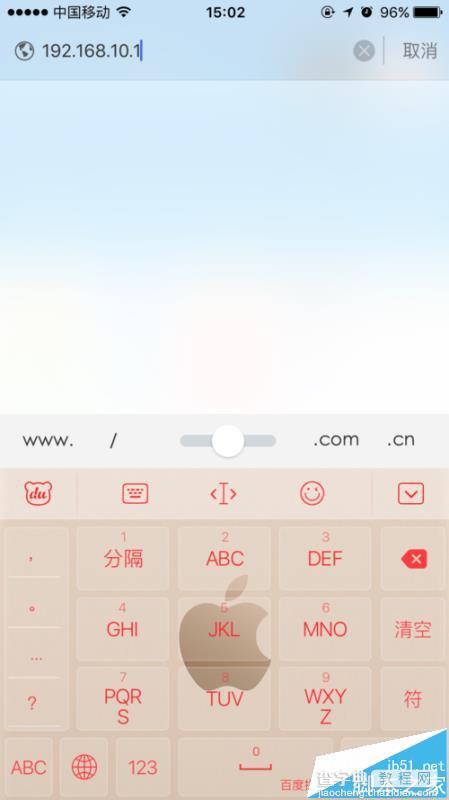
3、出现登录界面,用户名是admin,密码也是admin。输入后点击登录,如果出现是否保留密码,是、否都可以。
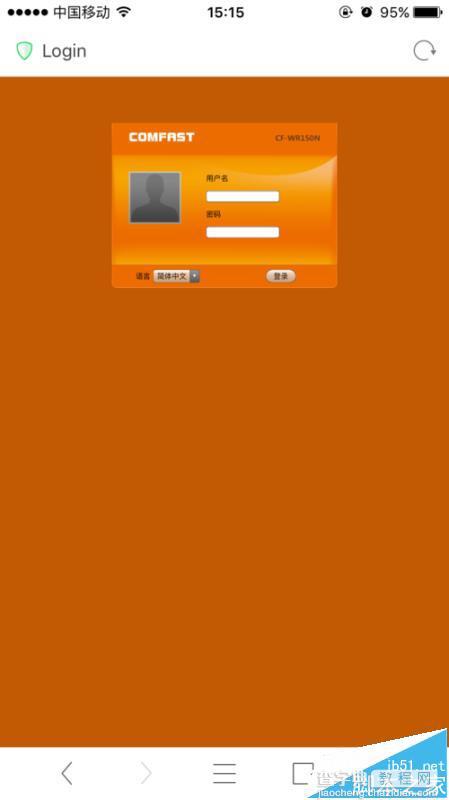
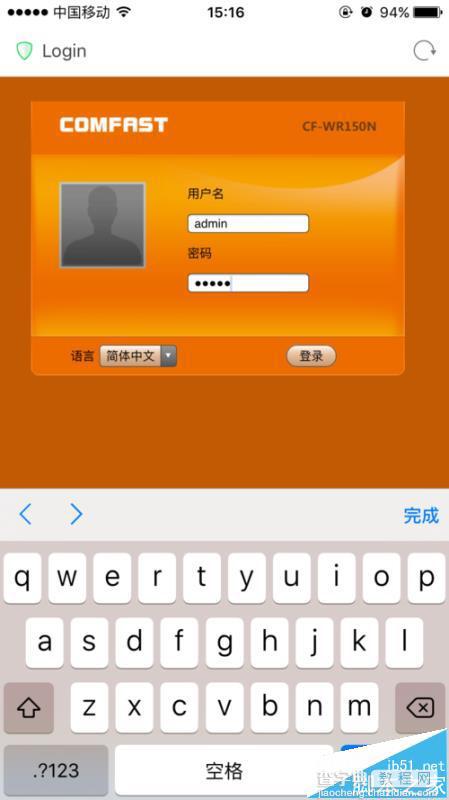
4、输入后点击登录,如果出现是否保留密码,是、否都可以。
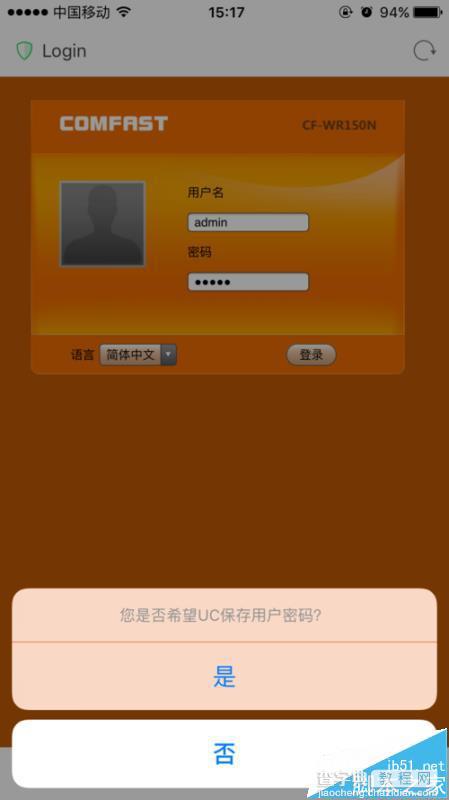
5、出现主界面,这里以最常用的WiFi放大为例。下面选择中继模式。
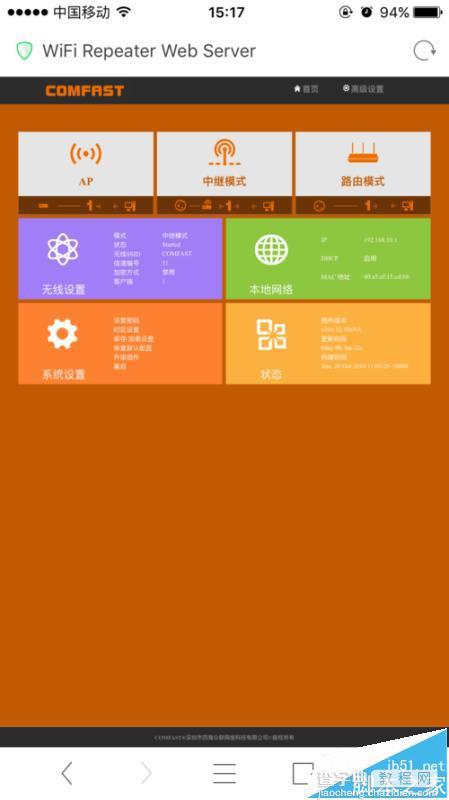
6、选中了中继模式,就会出现一个WiFi列表,周边的信号都显示在里面,选择您的WiFi信号
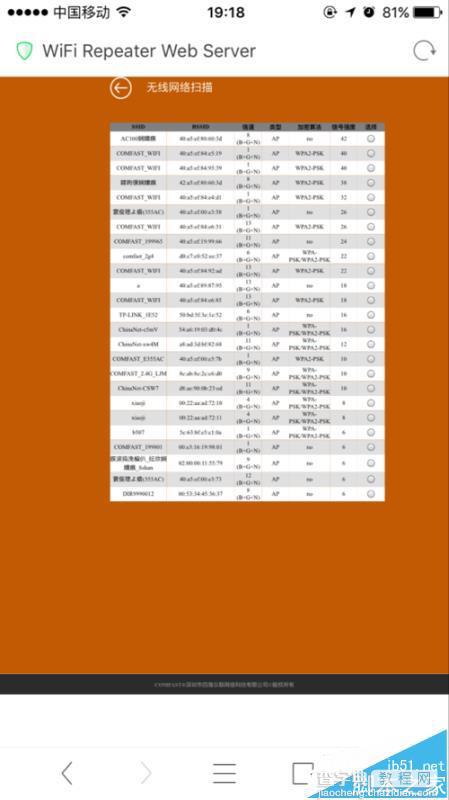
7、在预共享密钥处输入刚才选中的WiFi密码,点击连接稍等半分钟设置成功。(PS:如我这边原有的WiFi是b507我选中它,在预共享密钥输入b507的密码)
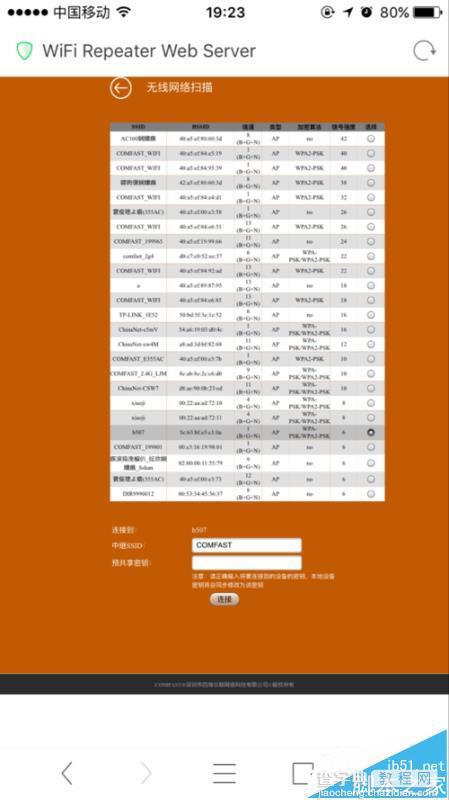
【comfast迷你中继器怎么使用手机设置?】相关文章:
★ Secure CRT 自动记录日志和时间戳功能配置的方法
